[视频]手心输入法怎样自己做皮肤
 visualname 2017-12-08 14:33:50 36444人看过 分享经验到微博
visualname 2017-12-08 14:33:50 36444人看过 分享经验到微博更新:2024-01-27 09:47:52头条经验
作为一款简洁流畅的手机输入法,手心输入法受到了不少朋友的喜爱。不过,相比其他手机输入法,它也有一个不足之处,就是自带的皮肤相对较少,只有区区几款,这让爱美的朋友不禁犯了愁。那么,手心输入法怎样才能从零开始自己制作一款新皮肤呢?
工具/原料
手心输入法2.3制作方法:
1/12分步阅读首先,点击手心输入法的桌面图标,打开手心输入法。
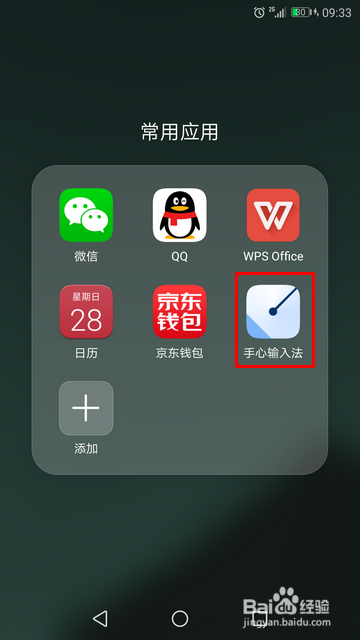 [图]2/12
[图]2/12打开以后,在底部点击“皮肤”。
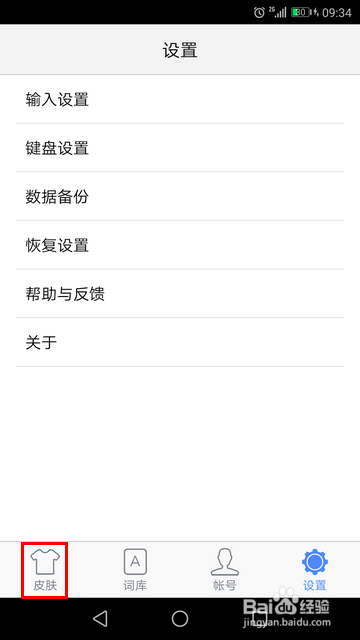 [图]3/12
[图]3/12这时,将会弹出已安装的皮肤。但现在我们是要自己制作皮肤,所以,点击顶部的“自定义”。
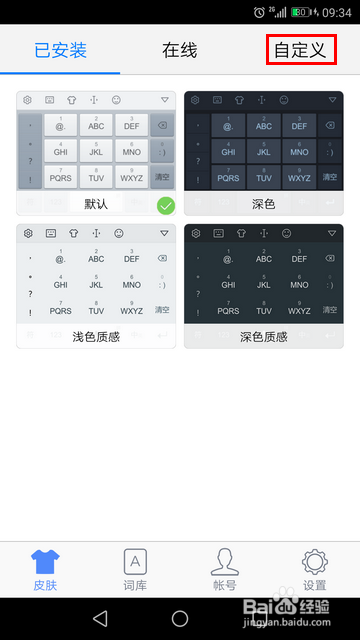 [图]4/12
[图]4/12接着,再点击“键盘壁纸”,意思就是选一张图片作为输入法界面的底图。
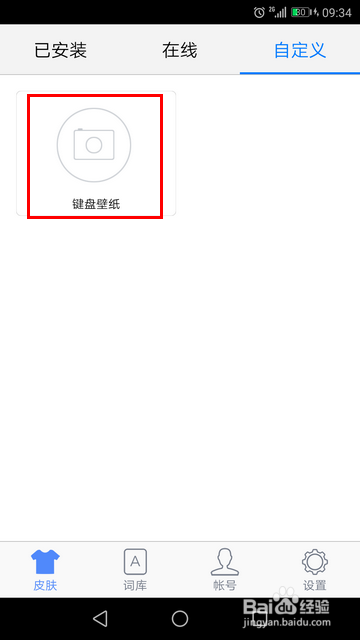 [图]5/12
[图]5/12图片选好后,用手指移动小方框,选择图片中自己最满意的一处。比如我这里,我不喜欢花花绿绿的皮肤,就选择了一处纯黑色的背景图。
选择好背景图后,再点击右上角的“下一步”。
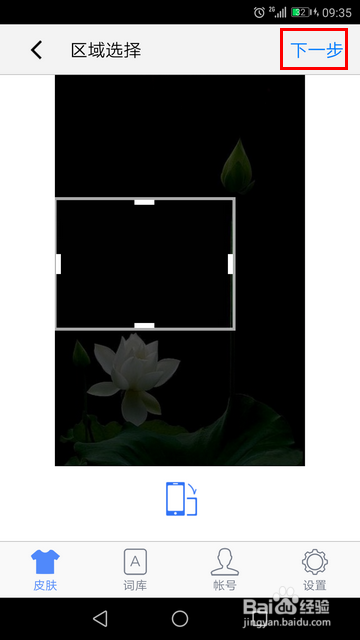 [图]6/12
[图]6/12现在,便会打开真正的输入法皮肤制作界面了。在这个界面中,总共分为两部分,其中上部分是做好的输入法界面预览图,下部分是各个设置项,总共有按键、文字、背景、浮窗四个大项。
我们先来看“按键”。这里设置的是按键的形状、背景颜色、透明度等。在样式中,我们可以选择每个按钮是圆角矩形(见下面第一张图)还是直角矩形样式(见下面第二张图)。我比较喜欢直角矩形样式,所以就更改成了直角矩形。
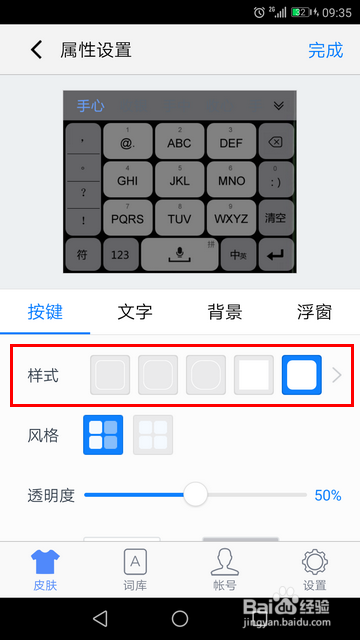 [图]
[图]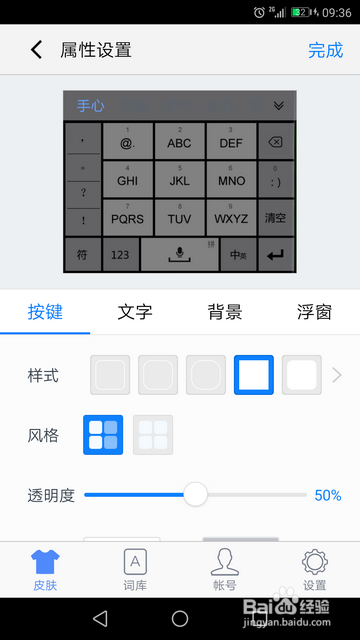 [图]7/12
[图]7/12接着,是选择“风格”。所谓风格,就是说你的字母按钮的背景色是否和四周控制按钮的背景色相同,我比较喜欢分别设置为不同的颜色,这样用起来比较好区分。
同样,下面第一张图是两个区域的背景色相同的样子,另一张则是不同时的样子。
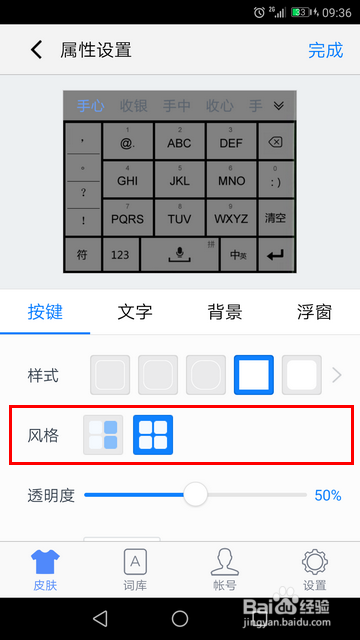 [图]
[图]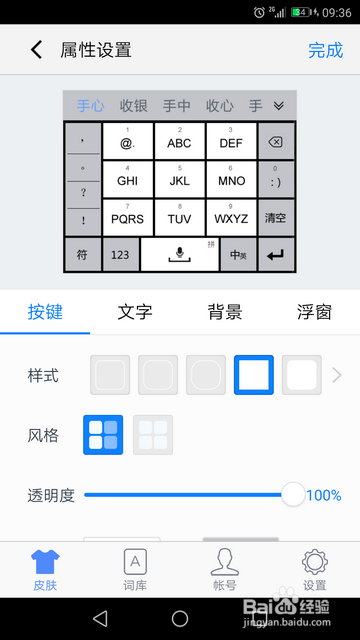 [图]8/12
[图]8/12再下来,是背景色的透明度。在这里,建议大家略微调一下透明度,以便使背景色看起来更柔和些,不那么生硬。
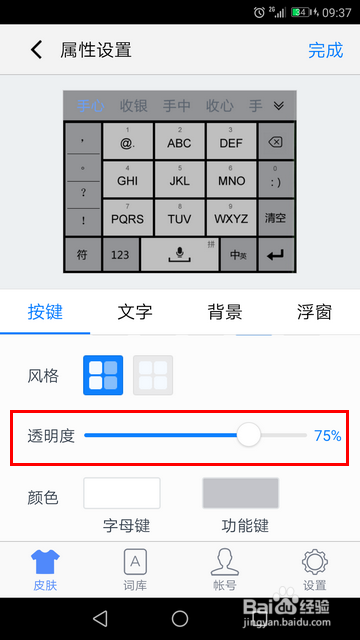 [图]9/12
[图]9/12再往下,则是具体的背景颜色了,可以分别设置字母键的背景色和控制键的背景色。
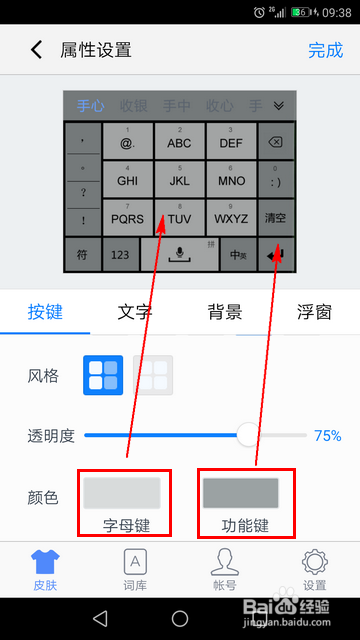 [图]10/12
[图]10/12按键设置好后,接下来我们可以设置“文字”和“背景”。在这里,建议大家保持默认即可,一般不用去更改。
当然,如果你愿意在键盘背景图像上再加点花纹、弄点特效之类,可以在“背景”中选择一个效果。反正,我是不太喜欢太花哨的。
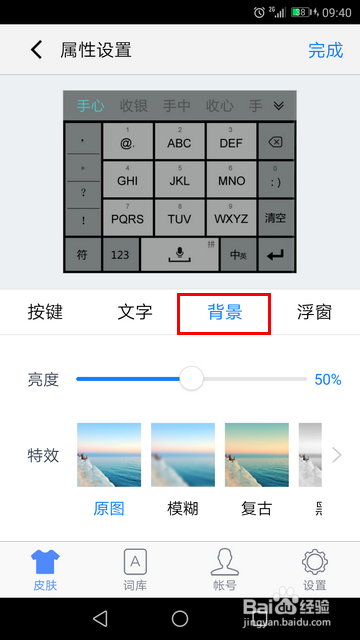 [图]11/12
[图]11/12最后,就是“浮窗”设置了。所谓浮窗,指的是除了打字键盘界面之外的其他浮出窗口。比如说,选择文本窗口等。在此项中,我们可以更改被选择文字的颜色以及浮窗中各个项目的颜色等。
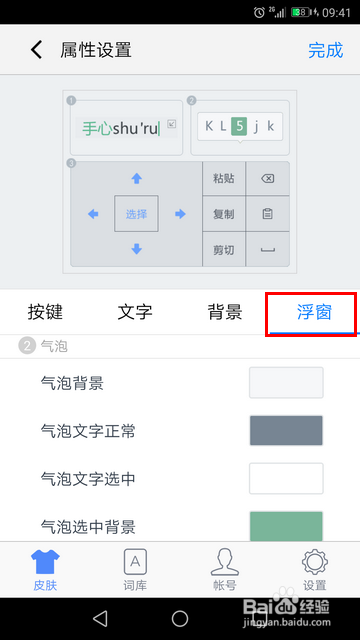 [图]12/12
[图]12/12等到一切设置都大功告成时,点击屏幕右上角的“完成”即可。就这样,我们的皮肤就制作好了。现在,还等什么,赶紧来试试你的新皮肤吧!
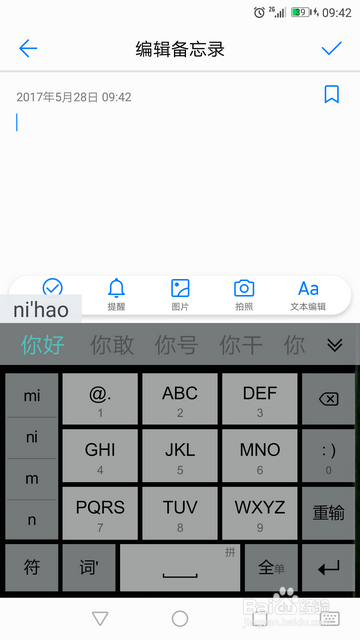 [图]
[图]母婴/教育经验推荐
- Q柿子如何加工成脆柿子
- Q什么怀孕半个月的症状
- Q为啥新生儿打嗝怎么办?
- Q做什么怎样练好钢笔字?
- Q可以怎样选择优质的外教培训
- Q这种图解胎儿成长过程
- Q你知道读书笔记怎么写
- Q求推荐中位数怎么求
- Q有晓得钢琴五线谱入门
- Q怎么让怎么写策划书
- Q了解下定义法等计算函数y=ln(12x^2+2x+5)的导...
- Q谁有用乐高拼一个简单房子步骤
- Q精选论文开题报告的书写内容以及格式
- Q这里怎么查看计算机等级考试报名是否成功
- Q有了解怎么提高学习效率
- Q免费毕业论文任务书怎么写(模板)
- Q重磅怎样用修改符号修改病句
- Q会不会干货,一起学习多种方法计算y=9x.2+1.9...
- Q有多少提高生男孩几率的方法?
- Q[视频]假如word字符间距怎么设置
- Q3D Max如何切换视图
- Q全国核酸检测机构查询
- Q[视频]你知道原神pc版怎么取消全屏
已有 83708 位经验达人注册
已帮助 97626 人解决了问题

